你是不是经常遇到过用快捷键复制文件的时候不小心按到了剪切键?剪切与复制还是有一定的差别的,一旦没注意,剪切后数据就没了。这不,就有用户在使用U盘的过程中,不小心把文件剪切掉了,而且文件还十分的重要,这下该怎么办呢?能不能恢复呢?
1、这是一个分区里原来的数据,放置了图片、文档、压缩包以及一个文件夹,作为试验数据
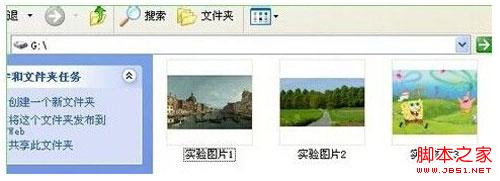
2、选中一张图片和压缩包,ctrl+x,进行剪切操作,可以看到文件的缩略图已经淡化。
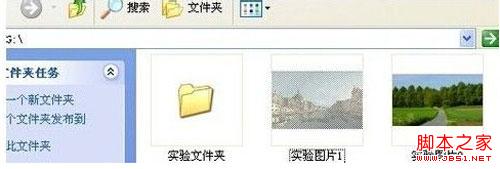
3、这是剪切走的状态。
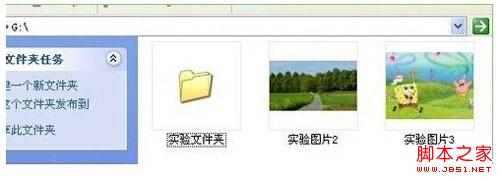
4、 第一步,连接自己的U盘,查看“我的电脑”,使其显示U盘的信息。
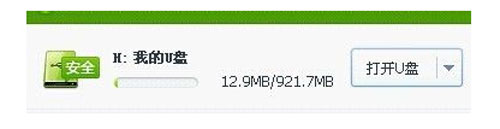
5、第二步,下载顶尖数据恢复软件,下载成功后,将软件安装到自己的电脑中,并生成软件运行的快捷方式。
顶尖数据恢复软件 v6.30 下载地址:http://www.xitongzhijia.net/soft/22513.html
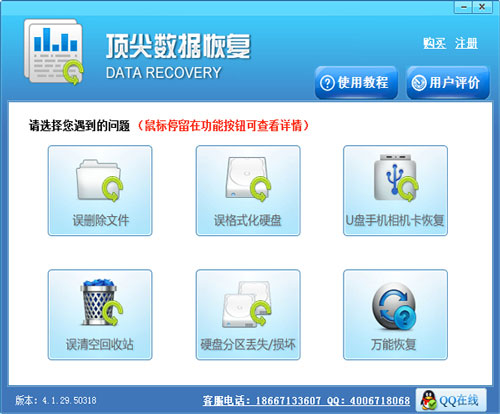
6、双击快捷方式,就会出现一个解决各类文件误删的选择界面,在这里我们选择图中框选的方式。

7、软件会扫描你的U盘,然后再扫描结果这一界面中选择自己要恢复的文件,选中复选框即可。
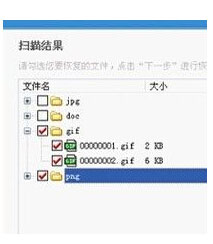
这就是快速恢复U盘剪切文件的方法了,巧用顶尖数据恢复软件,只要简单的几个步骤就能轻松地帮你恢复被剪切掉的文件,如果你也不小心将文件剪切没了,那就来试试这个小技巧吧。